Popup-окна являются эффективным средством привлечения внимания посетителей на сайте. Они позволяют обратиться к посетителю с важным сообщением или предложением, выделить информацию или запросить подтверждение каких-либо действий. Создание popup-окон может показаться сложным для новичков в программировании, но на самом деле это процесс вполне доступный даже без специальных знаний.
Первым шагом в создании popup-окна является написание HTML-кода. Для этого вам понадобится блок элементов с уникальным идентификатором, который будет использоваться для вызова окна. Как правило, для задания внешнего вида и поведения popup-окон используются CSS-стили. Вы можете настроить ширину, высоту, фон, шрифты и другие параметры в CSS-файле.
Далее, вам понадобится добавить JavaScript-код для отображения и скрытия popup-окна в зависимости от действий пользователя. Например, при нажатии на кнопку или ссылку. JavaScript позволяет создать анимацию, задержку по времени, обработку событий и другие динамические элементы в popup-окне.
Теперь, когда HTML-код и JavaScript-код готовы, остается только подключить их к вашему сайту. Вы можете вставить коды непосредственно в файлы HTML-страниц или использовать внешние файлы. Главное, чтобы они были доступны и подключены в нужное место вашего веб-сайта.
Создание popup-окон на вашем сайте может быть легким и быстрым процессом, даже для новичков. Важно помнить организованность кода, чтобы он был понятным и удобным для последующего редактирования или изменения. Не бойтесь экспериментировать и совершенствовать свои навыки программирования, ведь popup-окна станут незаменимыми инструментами для вашего сайта!
Как создать попап на сайте просто и быстро?

1. Создайте HTML-разметку для попапа. Добавьте контейнер для попапа с уникальным идентификатором, например:
<div id="popup-container"> </div>
2. Добавьте кнопку или ссылку, которая будет вызывать попап. Пример использования кнопки:
<button onclick="openPopup()">Открыть попап</button>
3. Создайте функцию JavaScript для открытия и закрытия попапа:
function openPopup() {
var popup = document.getElementById("popup-container");
popup.style.display = "block";
}
function closePopup() {
var popup = document.getElementById("popup-container");
popup.style.display = "none";
}
4. Создайте CSS-стили для попапа:
#popup-container {
position: fixed;
top: 50%;
left: 50%;
transform: translate(-50%, -50%);
width: 300px;
height: 200px;
background-color: white;
border: 1px solid black;
padding: 20px;
display: none;
}
5. Добавьте вызов функции для закрытия попапа при клике на внешней области попапа:
window.onclick = function(event) {
var popup = document.getElementById("popup-container");
if (event.target == popup) {
closePopup();
}
}
Теперь попап готов к использованию на вашем сайте! Вы можете добавить дополнительный контент, изображения или стили для вашего попапа. Убедитесь, что ваш попап привлекает внимание пользователей и легко закрывается для повышения удобства использования.
Выберите подходящий плагин
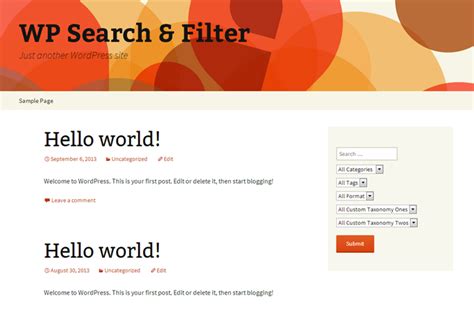
Для создания popup на вашем сайте вам потребуется выбрать подходящий плагин. Существует множество плагинов, которые предоставляют возможность создания popup-окон с расширенными функциональными возможностями.
Перед выбором плагина необходимо определить, какую именно функциональность вы хотите реализовать с помощью popup-окна. Некоторые плагины предлагают стандартные функции, такие как отображение акций, подписка на новостную рассылку или предупреждение перед покинутым сайтом.
Если вы хотите настроить popup-окно с более сложной функциональностью, вам может потребоваться выбрать плагин, поддерживающий кастомизацию и дополнительные визуальные эффекты.
При выборе плагина обратите внимание на:
- Функциональность: удостоверьтесь, что плагин поддерживает нужную вам функциональность. Если вы хотите реализовать конкретный сценарий использования, удостоверьтесь, что плагин предлагает соответствующие инструменты.
- Кастомизация: проверьте, насколько легко можно настроить внешний вид и поведение popup-окна с помощью плагина. Некоторые плагины предлагают дружественные интерфейсы для настройки, в то время как другие требуют знания HTML, CSS и JavaScript для изменения внешнего вида и поведения.
- Соответствие современным стандартам: проверьте, обновляется ли плагин регулярно и совместим с последними версиями браузеров. Это важно для обеспечения надежной и безопасной работы popup-окна на вашем сайте.
После того, как вы сделаете выбор плагина, загрузите его на свой сайт и следуйте инструкциям по его установке. Все плагины обычно предлагают документацию или руководство по настройке, которое поможет вам настроить popup-окно на вашем сайте.
Загрузите плагин на ваш сайт
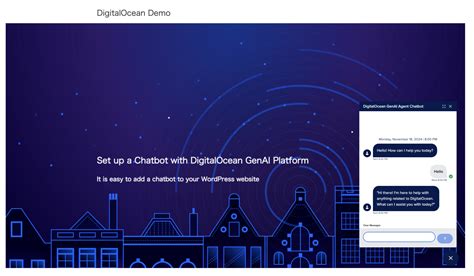
Шаг 1: Перейдите на официальный сайт разработчика плагина, чтобы скачать его.
Шаг 2: Найдите раздел "Скачать" или "Загрузка" на странице с описанием плагина.
Шаг 3: Щелкните по кнопке "Скачать" или "Загрузить", чтобы начать загрузку.
Шаг 4: Дождитесь завершения загрузки плагина на ваш компьютер.
Шаг 5: Разархивируйте загруженный файл, если он представляет собой архив.
Шаг 6: Подключите плагин к своему сайту, следуя инструкциям или документации, предоставленной разработчиком.
Шаг 7: Убедитесь, что плагин успешно установлен и активирован на вашем сайте.
Шаг 8: Проверьте, как работает плагин, открыв ваш сайт и протестировав функциональность попапа.
Теперь у вас есть плагин на вашем сайте, который позволит создать попапы быстро и легко.
Активируйте плагин
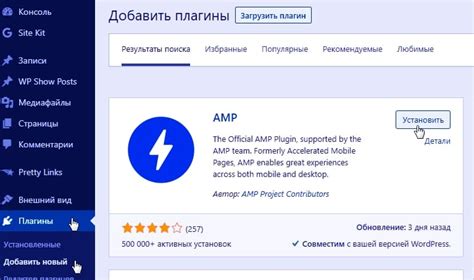
После успешной установки плагина, перейдите в административную панель своего сайта. Обычно, для этого нужно ввести адрес вашего сайта, а затем добавить "/admin" в конце адресной строки. Например, "www.yoursite.com/admin".
После входа в административную панель, найдите раздел настройки и плагины. В разделе плагины найдите установленный плагин для создания popup и активируйте его, щелкнув на кнопке "Активировать".
Теперь плагин готов к использованию на вашем сайте. Перейдите к настройке и настройте внешний вид, время отображения и другие параметры попапа в соответствии со своими потребностями.
Важно: Перед активацией плагина рекомендуется ознакомиться с документацией плагина или прочитать инструкцию для получения дополнительной информации о его возможностях и функциях.
Убедитесь, что ваши настройки плагина соответствуют вашей цели создания попапа - он должен быть привлекательным и информативным, но не навязчивым для пользователей вашего сайта.
Настройте внешний вид попапа
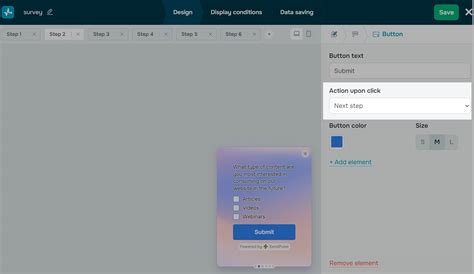
Внешний вид попапа можно настроить при помощи CSS-стилей, добавив соответствующие классы к вашему попапу.
Создайте CSS-файл или добавьте стили прямо в тег <style> внутри вашего HTML-документа.
Ниже приведены некоторые примеры классов, которые вы можете использовать для настройки внешнего вида вашего попапа:
.popup - общий класс для попапа, который описывает его базовые стили;
.popup-content - класс для обертки содержимого попапа, который позволяет настроить его положение и отступы;
.popup-close - класс для кнопки закрытия попапа, который определяет ее внешний вид и расположение.
Вы можете применять другие классы к вашему попапу, чтобы настроить его внешний вид в соответствии с вашими потребностями. Важно помнить, что эти классы должны быть описаны в вашем CSS-файле или внутри тега <style> вашего HTML-документа.
Задайте время появления попапа
Если вы хотите контролировать время, когда попап появится на вашем сайте, это можно легко сделать, используя JavaScript. В первую очередь, вам потребуется добавить скрипт на вашу страницу. Вы можете использовать встроенный тег <script> или внешний файл JavaScript.
Вот пример JavaScript-кода, который открывает попап через 5 секунд после загрузки страницы:
<script>
setTimeout(function() {
document.getElementById('popup').style.display = 'block';
}, 5000);
</script>В данном примере мы используем функцию setTimeout, которая выполняет указанный код спустя определенное количество времени. В данном случае код отображает HTML-элемент с идентификатором "popup" через 5 секунд.
Чтобы это работало, у вас должен быть HTML-элемент с идентификатором "popup", который изначально скрыт. Вы можете использовать CSS для скрытия этого элемента.
<p id="popup" style="display: none;">Ваш попап-контент</p>
Теперь, когда вы добавили скрипт и создали попап-элемент, вы можете задать любое время, которое вам нравится, изменяя значение в функции setTimeout. Например, чтобы попап появился через 2 секунды, вы можете изменить число 5000 на 2000:
<script>
setTimeout(function() {
document.getElementById('popup').style.display = 'block';
}, 2000);
</script>Теперь вы знаете, как задавать время появления попапа на вашем сайте. Это дает вам полный контроль над временем, когда попап будет отображаться, и позволяет создавать более эффективные и привлекательные попапы для ваших посетителей.
Проверьте работу попапа

Теперь, когда вы создали свой попап на сайте, настало время его проверить.
Откройте страницу вашего сайта, на которой разместите попап, в любом веб-браузере.
Перейдите на раздел страницы, где должен активироваться попап. Например, если вы создали попап для сбора электронных адресов на странице с акцией, прокрутите страницу до секции этой акции.
Теперь можно проверить, что попап появляется и работает корректно. Для этого изначально попап должен быть скрыт.
Выполните определенное действие, которое должно вызвать появление попапа, например, нажмите на кнопку или прокрутите страницу до определенного места.
После выполнения действия попап должен появиться на экране. Убедитесь, что он отображается правильно и соответствует вашим ожиданиям.
Проверьте функциональность попапа, например, заполните форму внутри него и нажмите на кнопку отправки. Убедитесь, что данные отправляются и обрабатываются правильно.
Если все работает в соответствии с вашими ожиданиями, значит попап готов к использованию на вашем сайте.
Примечание: Не забудьте также протестировать работу попапа на разных устройствах и в разных браузерах, чтобы убедиться, что он отображается корректно и имеет хорошую производительность везде.
Важный совет: При тестировании попапа, будьте внимательны и уверьтесь, что он не навязчиво снижает пользовательский опыт или негативно влияет на удобство пользования вашим сайтом. Пользователи должны иметь возможность закрыть попап, если они этого захотят, и не должны быть вынуждены заполнять форму или выполнять другие действия против своей воли.